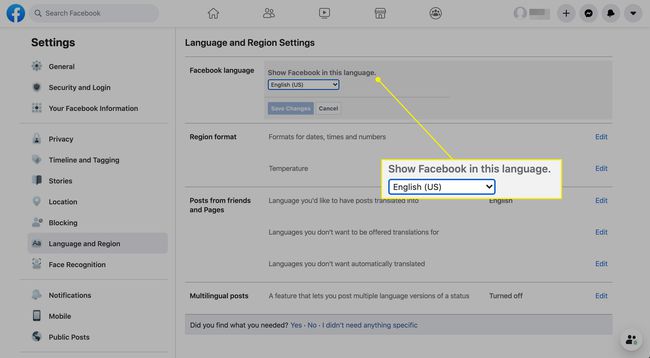Sådan ændrer du dine Facebook-sprogindstillinger
Hvad skal man vide
- Gå til sprogindstillinger> Facebook sprog > Redigere > Vis Facebook på dette sprog >vælg sprog > Gem ændringer.
- Gå til for at fortryde Sprog og region > Facebook sprog > Redigere > Vis Facebook på dette sprog > vælg sprog > Gem ændringer.
Denne artikel forklarer, hvordan du ændrer og fortryder ændringer af sproget på Facebook. Instruktionerne gælder for alle webbrowsere, Android- og iOS-apps.
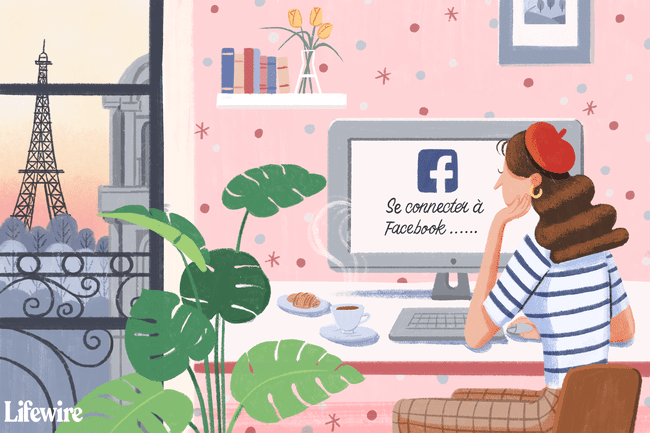
Vælg et andet sprog til brug på Facebook
Det er nemt at ændre sproget, som Facebook viser tekst på. Bare gå til dine kontoindstillinger.
-
Vælg pilen (Konto) i højre side af Facebook-menulinjen.

-
Vælg Indstillinger og privatliv.

-
Vælge Indstillinger.

-
Vælge Sprog og region i venstre menurude.
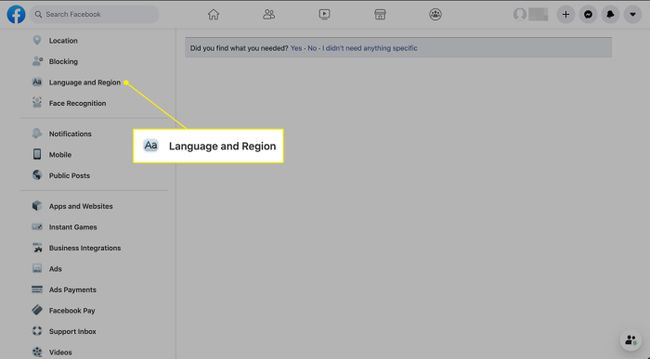
-
I den Facebook sprog sektion, vælg Redigere.
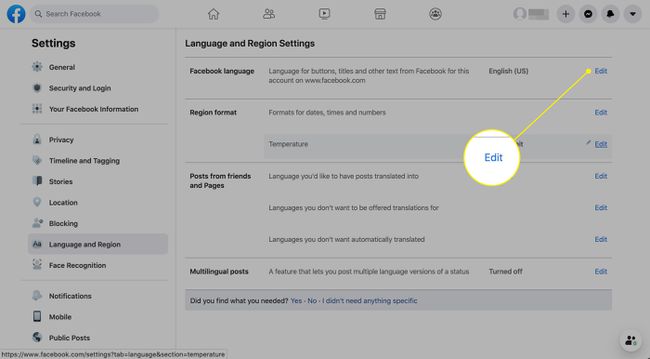
-
Vælg Vis Facebook på dette sprog rullemenuen, og vælg et andet sprog.
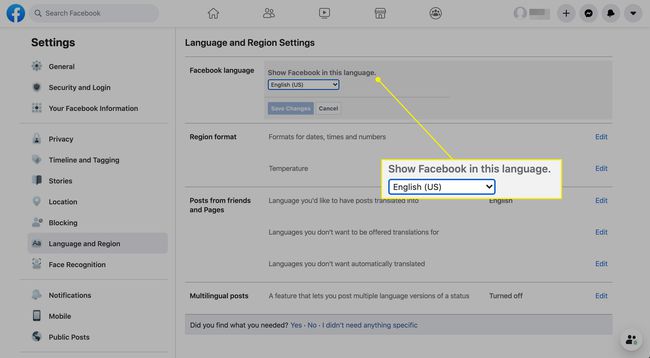
-
Vælg Gem ændringer at anvende det nye sprog på Facebook.
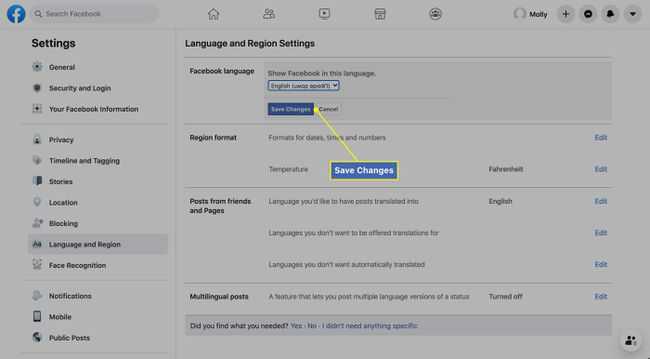
Skift Facebook-sprog på Android
Hvis du bruger Facebook på en Android-enhed, uanset om det er via en webbrowser eller den officielle app, kan du ændre sproget fra menuknappen.
Disse instruktioner gælder ikke for Facebook Lite.
Tryk på menu-knap.
Rul ned til Indstillinger og privatliv, og tryk på den for at udvide menuen.
-
Vælg Indstillinger.

Tryk på Sprog & Region.
-
Brug indstillingerne på næste skærmbillede til at justere en række sprogindstillinger, herunder til visning og oversættelse.
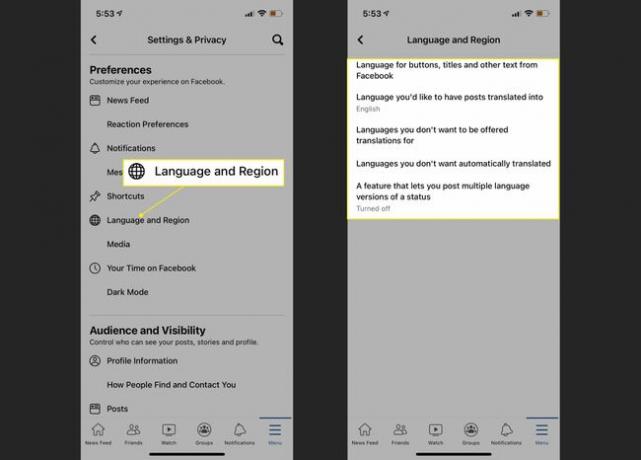
Sådan ændres Facebook-sproget på en iPhone
Som standard bruger Facebook-appen automatisk det sprog, din iPhone bruger. Du kan ændre denne indstilling, men du gør det uden for appen. Åben Indstillinger, og rul derefter ned til Facebook. Vælg Sprog, og vælg derefter det ønskede sprog.
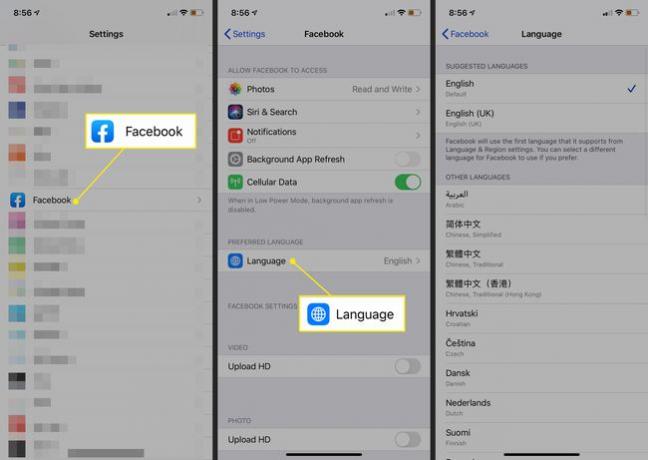
Sådan fortryder du en Facebook-sprogændring
Ændrede du Facebook til et sprog, du ikke forstår? Du kan oversætte Facebook tilbage til dit foretrukne sprog, selvom du ikke forstår nogen af menuerne eller indstillingerne.
En mulighed er at køre Facebook gennem en oversættertjeneste så hele siden oversættes til engelsk i farten, med den hensigt at gøre tingene lettere at læse. Det virker dog ikke altid så godt, plus det er ikke permanent.
Uanset sproget har Facebook det samme format, så du kan navigere, hvis du ved, hvor de rigtige knapper og menuer er. Nedenfor er et eksempel, hvor Facebook er på brasiliansk portugisisk.
-
Gå til sprogindstillinger.
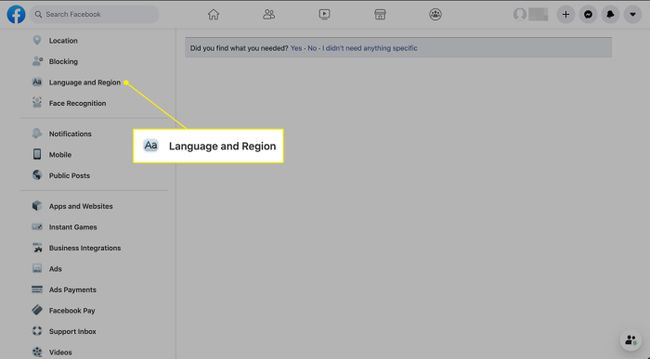
-
I den Facebook sprog sektion, vælg Redigere (det vil være på det aktuelle sprog, du indstiller).
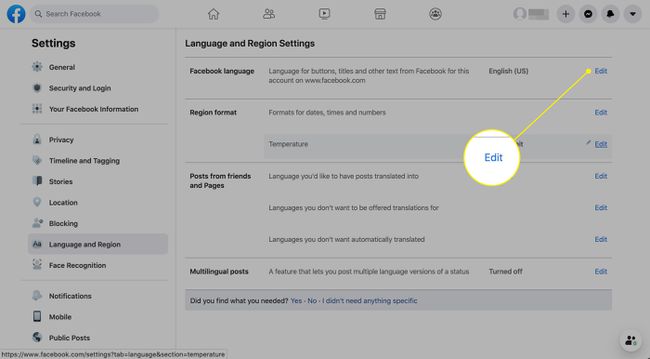
-
Vælg Vis Facebook på dette sprog rullemenuen og find dit sprog. Vælg derefter Gem ændringer for at gemme ændringen.